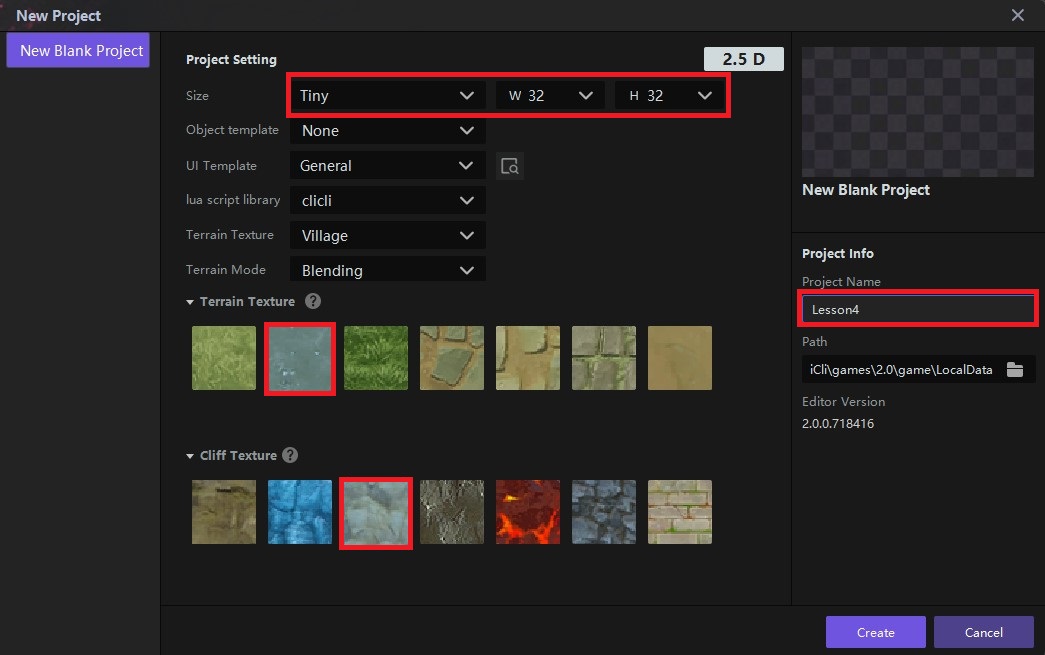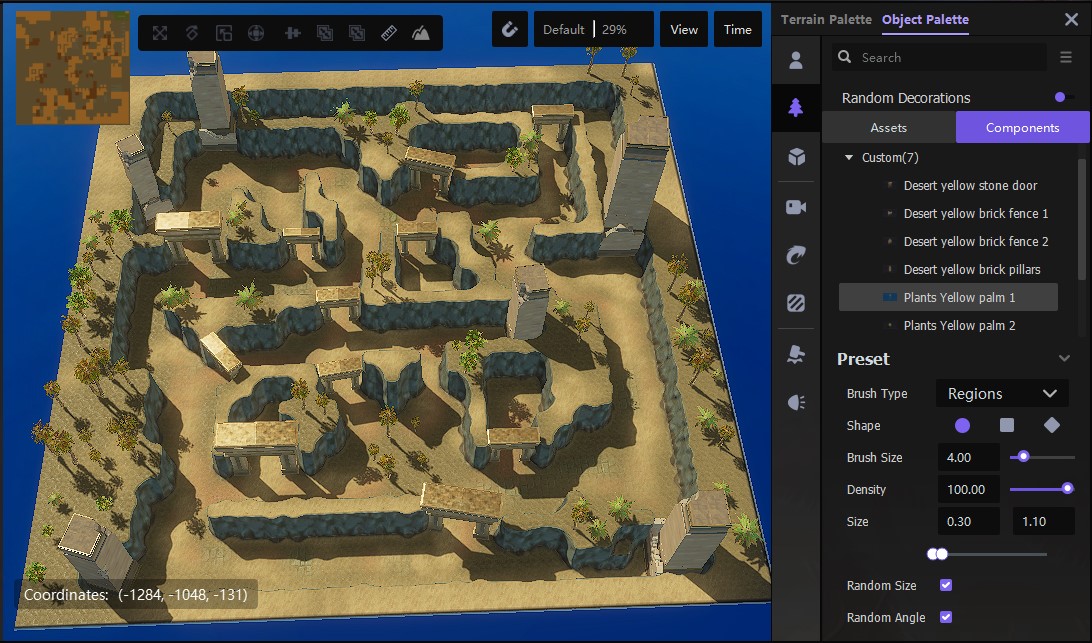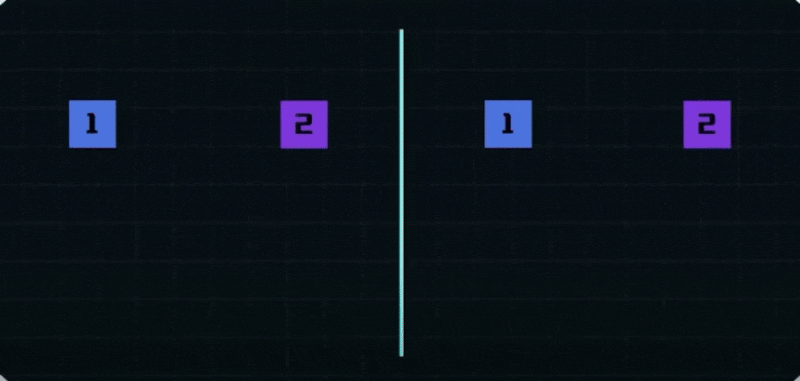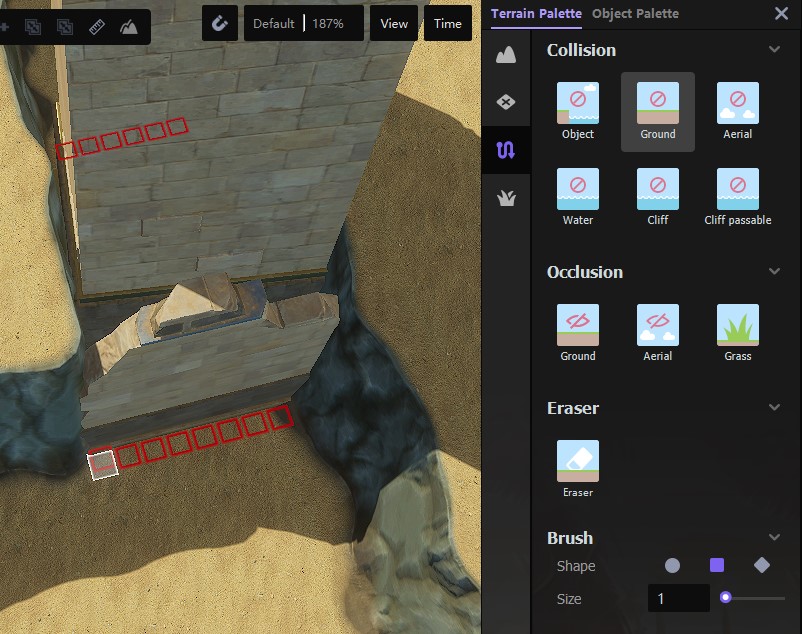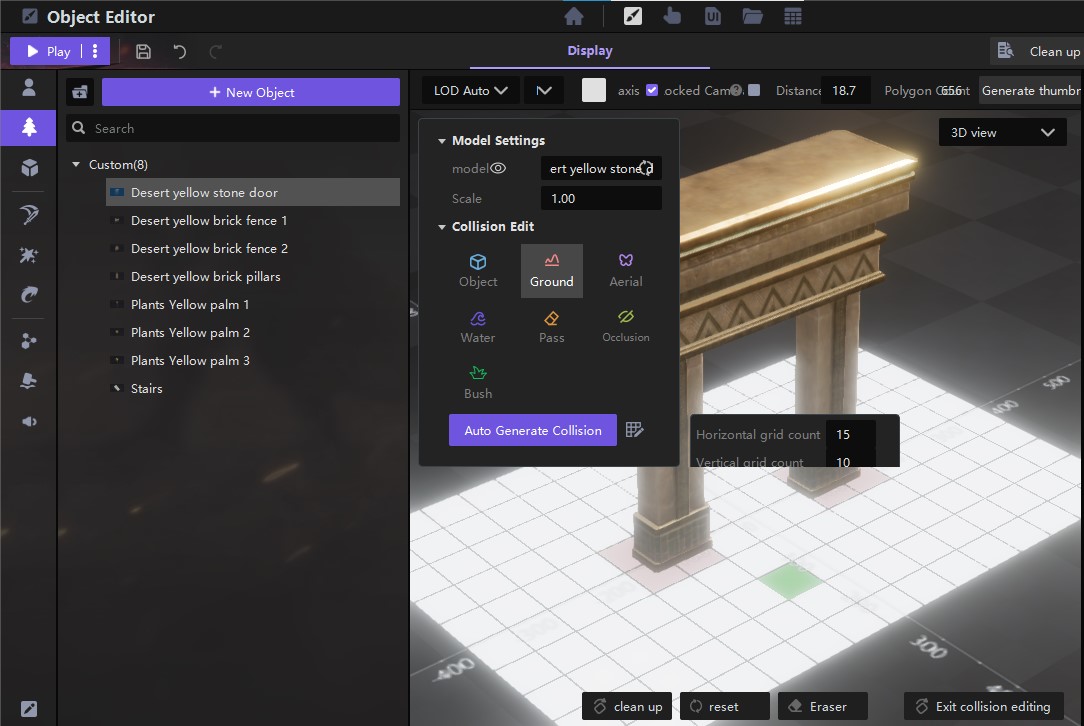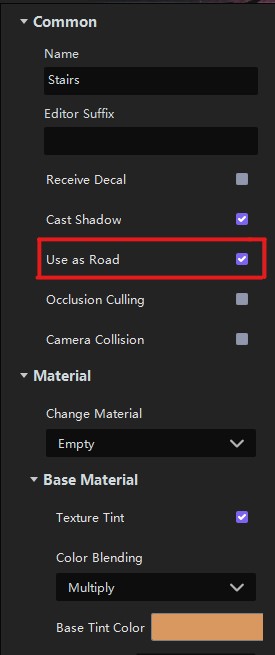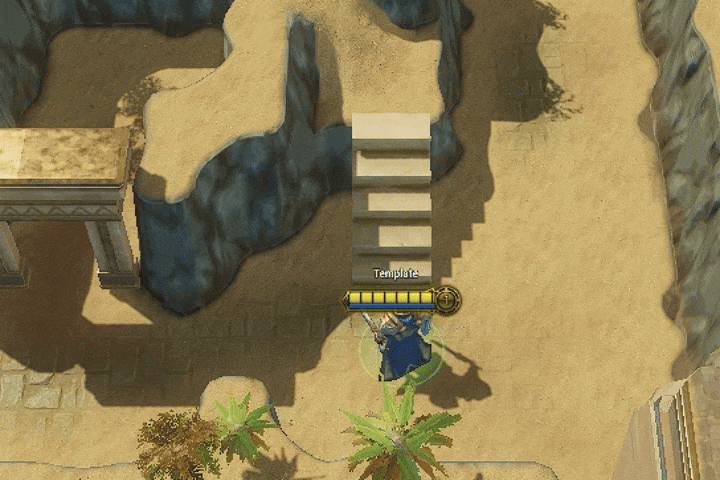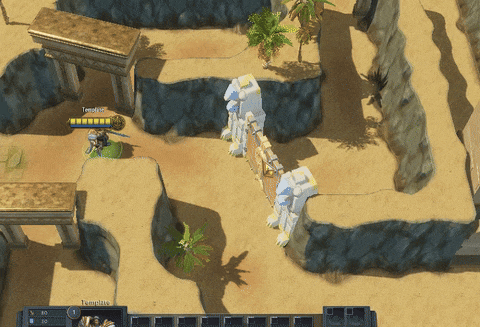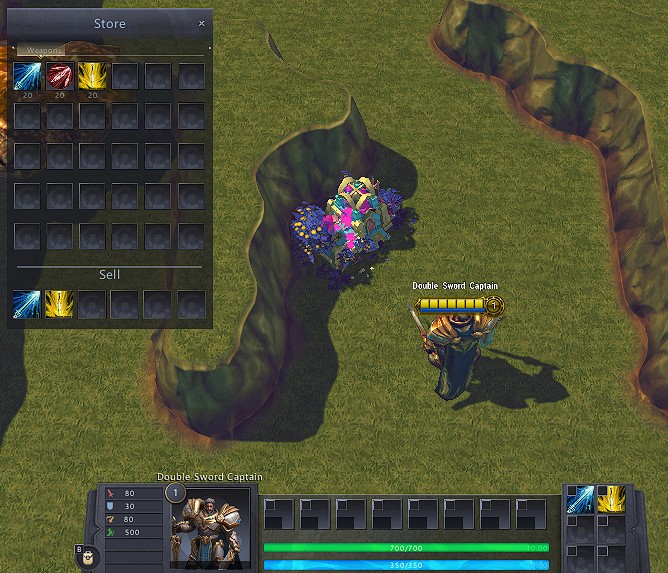На этом уроке мы познакомимся с декорациями и разрушаемыми объектами.
Содержание урока
- Создание проекта и ландшафта
- Создание декораций
- Размещение декораций
- Редактирование настроек декораций
- Создание и настройка разрушаемых объектов
- Размещение разрушаемых объектов
Создание проекта и ландшафта
Создадим проект для реализации лабиринта, укажите размер 32х32, соответствующую текстуру, клиф, и задайте название проекту.
Используя панель редактирования ландшафта - создадим нашу структуру лабиринта:
Создание декораций
Что такое декорации? Это украшения которые дополняют сцену, например, деревья, цветы, здания и т. д.
Откройте вкладку Decorations (D), в разделе Assets будет большое количество готовых моделей. Но в этом меню будет неудобно искать нужную нам декорацию, поэтому создадим свои на основе предоставленных моделей.
Откройте вкладку Decorations (D), в разделе Assets будет большое количество готовых моделей. Но в этом меню будет неудобно искать нужную нам декорацию, поэтому создадим свои на основе предоставленных моделей.
Откройте окно редактирования объектов (Objects Editor) или нажмите клавишу F6. Далее перейдите во вкладку Decorations (Ctrl+2).
Нажмите на кнопку New Object для создания декорации. Откроется новое окно, нажмите на иконку в нижней части экрана просмотра, чтобы выбрать другую модель в менеджере ресурсов. В качестве модели я использовал Desert yellow stone door.
Дополнительно ещё создайте 2 типа стены, ассеты называются Desert yellow brick fence, вышку Desert yellow brick pillars и три типа пальмовых дерева Plants Yellow palm.
Размещение декораций
После того как были созданы декорации их можно выбрать на панели Decorations (D) во вкладке Components. Управление для размещения декораций такое же как и для юнитов.
Для массового размещения, например, деревьев, переключите вашу кисть с типа Single на тип Regions.
Для массового размещения, например, деревьев, переключите вашу кисть с типа Single на тип Regions.
- Shape - вы можете выбрать один из трёх типов области: круг, прямоугольник и ромб
- Brush Size - размер кисти, как я заметил если размер кисти меньше 3, то декораций будет от 2 до 1, а начиная с 4 распределение идёт более плотнее в зависимости от параметра Density.
- Density - плотность расположения декораций
- Size - размер объектов
- Angle - угол поворота объектов
- Random Size - позволяет задавать случайный размер объектов
- Random Angle - генерирует случайный угол поворота объекта
Выберите ваши объекты и разместите их на вашей карте. Дополнительно можете разукрасить текстурами рельеф лабиринта.
Редактирование настроек декораций
Если выделить любой объект декорации, то справа появится окно редактирование его атрибутов. Базово можно изменить позицию, размер и угол. Если снять галочку на против китайской надписи, то откроются дополнительные возможности для редактирования объекта. Эти же настройки можно изменять в редакторе объектов, нажав на кнопку с надписью Ctrl+F1.
Если добавить игрового персонажа, то вы заметите в игре, что проходите на сквозь декораций. Для решения этого вопроса нужно добавить столкновение (Collision).
В играх все объекты, которые могут взаимодействовать, имеют радиус столкновения. Если коллизия равна нулю, то объекты просто проходят на сквозь. Размер столкновений не имеет ничего общего с размером модели и размером круга при выборе.
В играх все объекты, которые могут взаимодействовать, имеют радиус столкновения. Если коллизия равна нулю, то объекты просто проходят на сквозь. Размер столкновений не имеет ничего общего с размером модели и размером круга при выборе.
В редакторе есть два способа добавить коллизию, через панель Collisions (Alt+W) или в настройках конкретного объекта.
На панели Collisions (Alt+W) можно выбрать один или сразу несколько типов коллизий. Для персонажей которые ходят по земле выберите тип Ground, чтобы создать невидимую стену для вашей декорации. Если нужно убрать лишние блокираторы пути, выберите Eraser (Ластик) и кликните по тому, что нужно стереть. Так же можно задать тип и размер кисти.
С помощью панели Occlusion вы можете сделать туман войны, чтобы другой юнит не видел вас, если вы перешагнули через этот блок.
С помощью панели Occlusion вы можете сделать туман войны, чтобы другой юнит не видел вас, если вы перешагнули через этот блок.
У каждого объекта декорации есть панель редактирования коллизии. Выбрав нужный тип вы можете нажать на Auto Generate Collsion, чтобы сгенерировать автоматически коллизию, или нарисовать её вручную. Так же при нажатии на Eraser можно перейти в режим удаления коллизии. Чтобы сохранить ваши изменения - нажмите на кнопку Exit collision editing в правом нижнем углу экрана просмотра модели. После чего на каждом объекте создаться коллизия, она будет подстраиваться в зависимости от размера объекта.
В параметрах каждого юнита имеется настройка отвечающая за тип передвижения Ground (Наземный) и Aerial (Воздушный).
Дополнительно добавлю, если вы хотите сделать так, чтобы можно было ходить по модели, например, подниматься по лестнице или ходить по мосту. То для начала создайте декорацию и выберите модель со ступеньками, есть ассет Step. В коллизии добавьте по бокам тип Ground, чтобы юнит не вышел за границу.
Далее внутри самого объекта создайте коллизию Pass - это даёт юниту свободное перемещение.
И наконец установите галочку на Use as road.
Установите вашу модель рядом со склоном. Теперь юниты смогут подняться на склон:
Создание и настройка разрушаемых объектов
Разрушаемый объект можно атаковать и уничтожить с помощью определённого типа атаки или способностей.
Откройте окно редактирования объектов и перейдите в раздел Destructibles (Ctrl+9).
Откройте окно редактирования объектов и перейдите в раздел Destructibles (Ctrl+9).
Нажмите на кнопку New Object для создания декорации. Откроется новое окно, нажмите на иконку в нижней части экрана просмотра, чтобы выбрать другую модель в менеджере ресурсов. В качестве модели я взял Building wooden yellow door.
Далее нужно задать коллизию. У разрушаемых объектов есть два типа коллизии, первое это когда объект не разрушен и второе после разрушения. Задаём первый тип коллизии, а второй можем и не задавать, так как у объекта нет анимации уничтожения и он просто исчезнет.
Перейдите в раздел Data и проверьте что стоит галочка на Can Be Attacked (Можно атаковать) и установите здоровье на 100.
Размещение разрушаемых объектов
Перейдите обратно в окно редактирования карты и откройте панель Desctructibles (P). Выберите наш разрушаемый объект и разместите его на карте. Управление такое же как при размещении декорации.
Чтобы юнит смог атаковать разрушаемый объект нужно открыть вкладку Display в редакторе объектов у конкретного юнита, далее на панели справа найти Permitted Target Sub-types и поставить галочку на Destructible.
Запустите игру, теперь вы сможете разрушить врата. Так как у объекта нет анимации разрушения, то объект просто исчезнет.
Следующий урок
На следующем уроке мы познакомимся с применение редактора объектов.
4 / 6 (66%)
Версия редактора: 2.0.0.718416

 CLICLI
CLICLI